Nếu bạn để quên laptop ở công ty mà lại có một báo cáo gấp cần gửi cho sếp, phải làm gì ở trường hợp này? Hãy dùng smartphone của bạn. Tinh vi hơn nữa, hãy biến điện thoại thành một chiếc máy tính để thực hiện nhiều tác vụ một cách dễ dàng hơn.
Tại sao nên biến điện thoại thành laptop?
Lý do rõ ràng nhất là để có một chiếc máy tính nhỏ gọn trong túi bất kỳ lúc nào. Không phải lúc nào bạn cũng có thể mang theo laptop, kể cả như thiết bị nhỏ gọn nhất như các dòng ultrabook.
Việc này có nghĩa smartphone có thể sử dụng như một PC thay thế trong trường hợp khẩn cấp. Giới hạn về kích thước màn hình đã không còn là một vấn đề lớn, nhờ có cổng HDMI không dây.
Điều kỳ diệu thật sự nằm ở giao diện người dùng desktop. Khi kết nối với một TV tương thích, giao diện điện thoại hiện tại không còn. Thay vào đó sẽ là giao diện desktop truyền thống được hiển thị.
Cách biến điện thoại thành máy tính
Chúng ta chỉ nói đến những giải quyết có yêu cầu giao diện người dùng desktop (Android cũng được chấp nhận). Tiếc là thiết bị iOS sẽ không có mặt ở cuộc vui này.
Để biến điện thoại thành một PC, bạn cần:
- Bàn phím và chuột có kết nối bluetooth (hoặc kết nối qua USB và cáp USB-OTG cũng được).
- Màn hình hiển thị có hỗ trợ HDMI không dây.
Hoặc không bạn phải có một ổ cắm hỗ trợ HDMI, USB và cả Ethernet nữa.
1. Các thiết bị của Samsung có chế độ DeX
Có lẽ tùy chọn tốt nhất để biến điện thoại Android thành máy tính vào năm 2023 và hơn thế nữa là dành riêng cho chủ sở hữu Samsung. Với Samsung Galaxy S8/S8+, Note 8 trở lên, bạn có tính năng DeX. Được kích hoạt từ khay thông báo, DeX về cơ bản là một môi trường desktop dành cho Android.
Chỉ cần kết nối điện thoại của bạn với màn hình có sẵn HDMI không dây gần đó, kết nối các thiết bị đầu vào và bạn đã sẵn sàng làm việc. (Bạn cũng có thể sử dụng thiết bị chuyển đổi USB-C sang HDMI).
DeX cung cấp cho bạn quyền truy cập vào tất cả các ứng dụng năng suất thông thường của Android, ở chế độ cửa sổ. Samsung DeX đơn giản là cách tốt nhất để biến điện thoại của bạn thành máy tính. Nếu bạn sở hữu một thiết bị phù hợp, bây giờ là lúc để kiểm tra tính năng này.
2. Biến Windows Phone cũ thành PC giá rẻ
Nếu bạn đã nghe nói về Windows 10 Mobile hoặc Windows Phone, bạn có thể biết rằng nó đã trở thành dĩ vãng. Mặc dù phần lớn vô dụng về mặt ứng dụng, nhưng một số model có camera tốt.
Nhưng ẩn trong những chiếc điện thoại thông minh cũ giá rẻ này là một chế độ bí mật: Windows desktop. Ba điện thoại đã được phát hành với Continuum:
- HP Elite 3
- Lumia 950
- Lumia 950 XL
Nhờ phiên bản đầu tiên của công nghệ Continuum (hiện đang quản lý chuyển đổi giữa chế độ desktop và máy tính bảng trên laptop Windows hybrid), bạn có thể kết nối điện thoại của mình với màn hình và xem môi trường desktop Windows.
Bạn có quyền truy cập vào các ứng dụng được cài đặt trên đó, chẳng hạn như Microsoft Office và sử dụng điện thoại cho các cuộc gọi khi được kết nối. Có thể kết nối bàn phím và chuột Bluetooth nhưng cũng có thể sử dụng bàn phím di động. Màn hình thậm chí có thể được sử dụng như một bàn di chuột kiểu laptop.
Lưu ý: Windows 10 Mobile và Windows Phone không còn được bảo trì hoặc cập nhật. Do đó, việc sử dụng phương pháp này có thể khiến bạn gặp phải các cuộc tấn công trực tuyến hoặc các lỗ hổng trong hệ điều hành và phần mềm.
3. Biến điện thoại Android thành máy tính với Maru OS
Năm 2016, Android đã vượt qua Windows để trở thành hệ điều hành được người tiêu dùng sử dụng nhiều nhất trên hành tinh. Do đó, thật hợp lý khi khám phá tiềm năng của nó như một hệ điều hành desktop.
Maru OS là một nhánh của Android hiện chỉ chạy trên một số model. Vì vậy, nếu có thể sở hữu Nexus 5 (2013) hoặc Nexus 5X (2015), Nexus 6P hoặc thiết bị cầm tay Google Pixel gốc, bạn sẽ nhận được kết quả tốt nhất. Đây là những điện thoại có thể mua trên eBay hoặc các nhà cung cấp thiết bị điện tử đã qua sử dụng khác với giá rất thấp. Đây là một hệ điều hành đầy đủ được cài đặt thay cho hoặc cùng với Android.
4. Sử dụng điện thoại Android làm PC với ứng dụng Desktop Launcher
Nhiều desktop launcher đã được phát hành cho Android. Hầu hết đã bị loại bỏ, nhưng một trong số đó đang được phát triển tích cực là Taskbar.
Tuy nhiên, có lẽ bạn sẽ không cài đặt riêng Taskbar. Thay vào đó, bạn nên sử dụng nó cùng với chế độ desktop bí mật của Android để có kết quả tốt nhất.
Khi đã được cấu hình, bạn có thể cài đặt Taskbar và kết nối điện thoại của mình với USB-C hub. Với bàn phím, chuột và thậm chí một số ổ cứng ngoài được kết nối, sẽ không ai biết rằng về cơ bản bạn đã chuyển đổi điện thoại của mình thành máy tính.
5. Cách sử dụng điện thoại Android làm máy tính với Chromecast
Nếu những cách trên có vẻ hơi khó sử dụng, đắt tiền hoặc cả hai, thì hãy xem xét tùy chọn dễ dàng này. Cần truy cập trình xử lý văn bản của điện thoại Android trong trường hợp khẩn cấp? Bạn có thể nhanh chóng sử dụng điện thoại Android như PC nếu bạn có:
- Bàn phím và chuột USB-C hoặc Bluetooth
- Chromecast hoặc (giải pháp tương tự khác) được cắm vào TV
Chỉ cần load tài liệu cần xem, kết nối bàn phím và chia sẻ màn hình của bạn qua Chromecast.
6. Sử dụng smartphone như một máy tính Linux với Ubuntu Touch
Ubuntu Touch là một hệ điều hành dựa trên Linux dành cho điện thoại thông minh. Được quản lý bởi nhóm UBports, Ubuntu Touch chạy trên nhiều thiết bị khác nhau.
Ubuntu Touch chính thức chạy (và được hỗ trợ) trên:
- Volla Phone
- Fairphone 2
- LG Nexus 5 (2013)
- OnePlus One
- PinePhone
Tuy nhiên, nhiều điện thoại khác có thể chạy Ubuntu Touch. Một tính năng chính của Ubuntu Touch là hệ thống Convergence. Giống như Samsung DeX, đây là môi trường desktop, được kích hoạt khi điện thoại được kết nối với màn hình ngoài.
Khi điện thoại được kết nối qua HDMI không dây với TV, giao diện người dùng là một desktop Ubuntu đầy đủ. Hệ điều hành được cài đặt sẵn nhiều công cụ khác nhau, bao gồm cả LibreOffice. Có một chiếc điện thoại di động có thể được sử dụng làm máy tính ngay lập tức là một điều tuyệt vời về mặt năng suất!
 Công nghệ
Công nghệ  AI
AI  Windows
Windows  iPhone
iPhone  Android
Android  Học IT
Học IT  Download
Download  Tiện ích
Tiện ích  Khoa học
Khoa học  Game
Game  Làng CN
Làng CN  Ứng dụng
Ứng dụng 







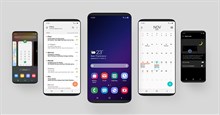










 Linux
Linux  Đồng hồ thông minh
Đồng hồ thông minh  macOS
macOS  Chụp ảnh - Quay phim
Chụp ảnh - Quay phim  Thủ thuật SEO
Thủ thuật SEO  Phần cứng
Phần cứng  Kiến thức cơ bản
Kiến thức cơ bản  Lập trình
Lập trình  Dịch vụ công trực tuyến
Dịch vụ công trực tuyến  Dịch vụ nhà mạng
Dịch vụ nhà mạng  Quiz công nghệ
Quiz công nghệ  Microsoft Word 2016
Microsoft Word 2016  Microsoft Word 2013
Microsoft Word 2013  Microsoft Word 2007
Microsoft Word 2007  Microsoft Excel 2019
Microsoft Excel 2019  Microsoft Excel 2016
Microsoft Excel 2016  Microsoft PowerPoint 2019
Microsoft PowerPoint 2019  Google Sheets
Google Sheets  Học Photoshop
Học Photoshop  Lập trình Scratch
Lập trình Scratch  Bootstrap
Bootstrap  Năng suất
Năng suất  Game - Trò chơi
Game - Trò chơi  Hệ thống
Hệ thống  Thiết kế & Đồ họa
Thiết kế & Đồ họa  Internet
Internet  Bảo mật, Antivirus
Bảo mật, Antivirus  Doanh nghiệp
Doanh nghiệp  Ảnh & Video
Ảnh & Video  Giải trí & Âm nhạc
Giải trí & Âm nhạc  Mạng xã hội
Mạng xã hội  Lập trình
Lập trình  Giáo dục - Học tập
Giáo dục - Học tập  Lối sống
Lối sống  Tài chính & Mua sắm
Tài chính & Mua sắm  AI Trí tuệ nhân tạo
AI Trí tuệ nhân tạo  ChatGPT
ChatGPT  Gemini
Gemini  Điện máy
Điện máy  Tivi
Tivi  Tủ lạnh
Tủ lạnh  Điều hòa
Điều hòa  Máy giặt
Máy giặt  Cuộc sống
Cuộc sống  TOP
TOP  Kỹ năng
Kỹ năng  Món ngon mỗi ngày
Món ngon mỗi ngày  Nuôi dạy con
Nuôi dạy con  Mẹo vặt
Mẹo vặt  Phim ảnh, Truyện
Phim ảnh, Truyện  Làm đẹp
Làm đẹp  DIY - Handmade
DIY - Handmade  Du lịch
Du lịch  Quà tặng
Quà tặng  Giải trí
Giải trí  Là gì?
Là gì?  Nhà đẹp
Nhà đẹp  Giáng sinh - Noel
Giáng sinh - Noel  Hướng dẫn
Hướng dẫn  Ô tô, Xe máy
Ô tô, Xe máy  Tấn công mạng
Tấn công mạng  Chuyện công nghệ
Chuyện công nghệ  Công nghệ mới
Công nghệ mới  Trí tuệ Thiên tài
Trí tuệ Thiên tài